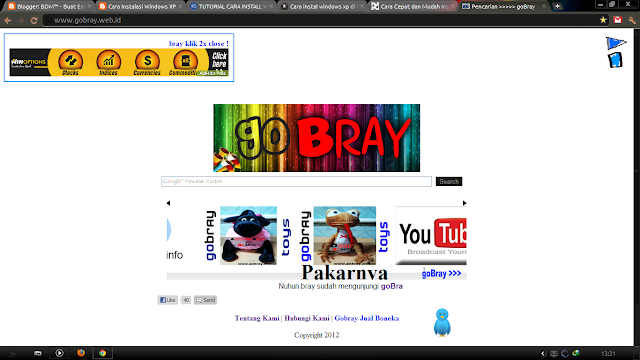http://www.4shared.com/rar/4dpmUZwR/3_Cetak.html?
mangga ah

Laman
BDM (Bandung Death Metal)
- After Effect (7)
- cheat Game (1)
- Event (15)
- informasi (32)
- Karinding (8)
- Music (36)
- Software (6)
- Tips and Trick (14)
- Tugas (6)
Sabtu, 28 Januari 2012
Jumat, 27 Januari 2012
KAGET !
Selasa, 24 Januari 2012
membuat jaringan hotspot sendiri
Persiapanya :
1. PC / Laptop (yang ada wireless)
2. koneksi internet (bisa menggunakan modem , dll )
3. Hp / SmartPhone (yang ada wirelessnya) kalo ga ada bisa pake laptop
#UNTUK PERSIAPAN YANG KE 3 UNTUK TESTING APAKAH BERHASIL ATAU TIDAK#
MARI MULAI GAN !!!
MARI MULAI GAN !!!
1. nyalakan wireless di laptop kamu
2. buka Control Panel
3. klik Network And Sharing Center
4. klik Set up a new connection network
2. buka Control Panel
3. klik Network And Sharing Center
4. klik Set up a new connection network
5. kemudian pilih Sep up a wireless ad hoc (computer to computer) network
6. pilih next , lalu pilih next lagi sampai nanti muncul kaya gini nih :
6. pilih next , lalu pilih next lagi sampai nanti muncul kaya gini nih :
7. isi network name bebas deh mau apa aja bole
8.securty type saran jangan di ganti deh
9. isi securty key supaya hotspot yang kamu buat itu di kasih password jadi engga semua orang bisa akses ke hotspot kamu
10 . buat kolom yang Save this network bebas mau di centang atau engga , kalo mau di save tinggal centang aja
8.securty type saran jangan di ganti deh
9. isi securty key supaya hotspot yang kamu buat itu di kasih password jadi engga semua orang bisa akses ke hotspot kamu
10 . buat kolom yang Save this network bebas mau di centang atau engga , kalo mau di save tinggal centang aja
And FINISH ! Coba test pake smartphone kamu atau laptop temen kamu
salam BENGA !
salam BENGA !
Senin, 23 Januari 2012
Intisari

Intisari intinya adalah Jambila diminum Sesuai takaran / anjuran penggunaan akan bermanfaat baik dan berkhasiat sebagai Jamu sehat, Tapi Fenomena yang terjadi dikalangan anak-anak muda di Indonesia, Intisari disalah gunakan dengan diminum berlebihan dan berakibat kepala pusing dan mabuk berat jadi intinya Intisari sama dengan MIRAS!!!.
Intisari dapat dibeli dengan mudah di Toko/Kedai atau lebih dikenal Depot Jamu disudut-sudut kota di indonesia, Selain menjual Intisari, Toko/Kedai/Depot juga menjual Miras lainya terkadang beserta cemilan atau biasa disebut dengan “Dorongan”.
Intisari adalah salah satu minuman lokal yang populer di Indonesia. Miras jenis ini termasuk legal karena memang diproduksi oleh pabrik miras dan terdaftar secara resmi di direktori produk makanan dan minuman di pemerintah.
Intisari diproduksi oleh industri besar dan dipasarkan di seluruh penjuru kota indonesia dan sekitarnya. Seperti halnya Miras-miras yang diecer didepot jamu, Intisari dijual dengan kemasan Botol tetapi kebanyak anak-anak muda membeli intisari dibungkus plastik pake sedotan dibungkus lagi pakai kantung kresek warna hitam terkadang dioplos dengan minuman serbuk Sachet dll sesuai selera adalah kebiasaan anak muda di Indonesia.........
mungkin karena Intisari harganya murah meriah bisa membuat mabuk seperti MIRAS lainya.
Miras atau minuman keras adalah minuman beralkohol yang dijual baik secara legal maupun illegal di Indonesia. Meskipun INTISARI legal, Sebuah Toko Jamu / Kedai minum atau yang lebih dikenal Depot Jamu yang tidak berijin resmi dari pemerintah sering terjaring rajia. Tetapi ada juga Toko/Kedai/Depot yang ilegal tapi tidak terjaring rajia karna tahu Kuncinya adalah rajin membayar pungli ke polisi dan mafia penguasa lahan usaha setempat.
Sering juga kita lihat di TV dan di Media massa lainnya tentang perampasan ratusan botol MIRAS legal seperti Intisari oleh pemerintah. Mungkin Toko/Kedai/Depot yang menjual Intisari dan Miras lainya tidak memiliki ijin resmi, atau si penjual lupa setor 'pajak' ke pak polisi, Mungkin juga pokok masalah lain yang diluar nalar kita seperti misalnya penggrebegan toko miras oleh segerombolan 'pemuda berjubah putih yang berteriak-teriak mengagungkan nama Tuhan tapi kelakuannya mirip orang barbar yang suka ngerusak BAR yang sedang teler juga (seperti banyak terjadi di Jawa Barat pada awal tahun 2000an).
Ada yang menarik dari minuman ini, dari setiap anak-anak muda yang dijumpai dikota-kota di Indonesia INTISARI mempunyai sebutan lain misalnya genre2 diluar Intisari seperti :
INKUBUS (Intisari Kuku Bima dibungkus),
JIN IPRIT (Jamu Intisari Campur Sprit),
Inek (Intisari Nekat),
Inul (Intisari nuleutik),
Inso (intisari+soda),
INSAP (Intisari+saripuspa)
dll,
yang mengacu pada istilah 'Shake', minuman oplosan yang sering dijumpai di diskotik, bar atau café, INTISARI Oplosan ini mempunyai rasa, aroma yg berbeda-beda tergantung bagaimana cara mengoplosnya, semua oplosanya intisari akan nikmat terasa kecuali intisari basi itu pasti beda rasanya.
Mungkin tidak pernah terbayang apabila intisari beredar diperjual belikan di diskotik, café atau club malam pasti akan terjual laku keras. Tapi sampai detik ini Intisari belum pernah dijumpai dijual di diskotik, café atau club malam kecuali Para “Clunex”(Cluber nexat) a.k.a Party Lover Gadungan yang sengaja diam-diam membawa intisari dibungkus masuk Club malam karna duit dikantong paspasan jadi gimana mau Obot (Open bottle) masuk club aja pake “Freepaz!/Guestlist” yang lucunya apabila penjagaan club ketat dan yakin tidak bisa membawa masuk Intisari kedalam club para Clunex ini biasanya meminum intisari dibungkus plastik hitam pake sedotan di Area Parking/tempat parkiran club dan tak pernah peduli orang lain mau bilang apa yang penting HAPPY!!! . Nah…bagi penikmat Intisari nikmati aroma rasa INTISARI yang manis dan bertenaga!
Suport Ur Local Alcohol!
Intisari Bikin Happy!
Minggu, 22 Januari 2012
instalasi window xp
ini tutorial instalasi window xp gan
ok langsung deh :
1. siapkan cd window xp
2. turn on pc tekan tombol del atau f2 , fungsinya untuk masuk ke configurasi bios
ok langsung deh :
1. siapkan cd window xp
2. turn on pc tekan tombol del atau f2 , fungsinya untuk masuk ke configurasi bios
3. setting cd rom menjadi first bootnya dan hardisk yang ke dua
4. masukan cd win xp tekang , lalu jangan lupa untuk mengsave configurasi yang tadi lalu exit
5. pc bakal merestar ulang dengan sendirinya
4. masukan cd win xp tekang , lalu jangan lupa untuk mengsave configurasi yang tadi lalu exit
5. pc bakal merestar ulang dengan sendirinya
6. ikuti saja instalasi win xpnya
7. kalo udah beres , instal driver dan juga antivirus dll . .
untuk cara cara yang lebih detaill bisa download aja dokumenya yang lebih rinci
7. kalo udah beres , instal driver dan juga antivirus dll . .
untuk cara cara yang lebih detaill bisa download aja dokumenya yang lebih rinci
Kamis, 19 Januari 2012
Solusi tugas tugas
yup solusi buat para pelajar yang mau nyari tugas
sering kali kita nyari di google , caranya tinggal ketik apa yang kita cari lalu dengan secara otomatis google akan mencarikanya
nah sekarang gw mau ngasih tau nih ada yang lebih menarik lagi akhir akhir ini gw sering search di situs yang terbaru yaitu http://www.gobray.web.id/ situs ini sama aja fungsinya sama google cuman yang bikin specialnya ternyata yang buat situs dan yang ngedesainya ternyata guru gw di smkn 2 kota bandung
ini nih screenshoot nya :D
gimana ? keren kan coba deh
sering kali kita nyari di google , caranya tinggal ketik apa yang kita cari lalu dengan secara otomatis google akan mencarikanya
nah sekarang gw mau ngasih tau nih ada yang lebih menarik lagi akhir akhir ini gw sering search di situs yang terbaru yaitu http://www.gobray.web.id/ situs ini sama aja fungsinya sama google cuman yang bikin specialnya ternyata yang buat situs dan yang ngedesainya ternyata guru gw di smkn 2 kota bandung
ini nih screenshoot nya :D
gimana ? keren kan coba deh
Rabu, 18 Januari 2012
ini dia daftar hari libur jon !
A. Hari Libur Nasional Tahun 2012:
1 Januari, Tahun Baru Masehi
23 Januari, Tahun Baru Imlek 2563
5 Februari, Maulid Nabi Muhammad SAW
23 Maret, Hari Raya Nyepi Tahun Baru Saka 1934
6 April, Wafat Yesus Kristus
6 Mei, Hari Raya Waisak Tahun 2556
17 Mei, Kenaikan Yesus Kristus
17 Juni, Isra Mi'raj Nabi Muhammad SAW
17 Agustus, Hari Kemerdekaan RI
19-20 Agustus, Hari Raya Idul Fitri 1433 H
26 Oktober, Hari Raya Idul Adha 1433 H
15 November, Tahun Baru Hijriyah 1434
25 Desember, Hari Raya Natal
B. Cuti Bersama Tahun 2012:
18 Mei, Cuti Bersama Kenaikan Yesus Kristus
21-22 Agustus, Cuti Bersama Idul Fitri 1-2 Syawal 1433 H
16 November, Cuti Bersama Tahun Baru 1434 H
24 Desember, Cuti Bersama Haru Raya Natal.
1 Januari, Tahun Baru Masehi
23 Januari, Tahun Baru Imlek 2563
5 Februari, Maulid Nabi Muhammad SAW
23 Maret, Hari Raya Nyepi Tahun Baru Saka 1934
6 April, Wafat Yesus Kristus
6 Mei, Hari Raya Waisak Tahun 2556
17 Mei, Kenaikan Yesus Kristus
17 Juni, Isra Mi'raj Nabi Muhammad SAW
17 Agustus, Hari Kemerdekaan RI
19-20 Agustus, Hari Raya Idul Fitri 1433 H
26 Oktober, Hari Raya Idul Adha 1433 H
15 November, Tahun Baru Hijriyah 1434
25 Desember, Hari Raya Natal
B. Cuti Bersama Tahun 2012:
18 Mei, Cuti Bersama Kenaikan Yesus Kristus
21-22 Agustus, Cuti Bersama Idul Fitri 1-2 Syawal 1433 H
16 November, Cuti Bersama Tahun Baru 1434 H
24 Desember, Cuti Bersama Haru Raya Natal.
Sabtu, 14 Januari 2012
Embalmed - Abandon Seven Sin EP [2011]

EMBLABED
Genre : Brutal Death
Size : 15Mb
Tracklist :
1. Maut Adalah Benar
2. Seribu Nyawa Satu Surga
3. Ungod
4. Sin And Makers ( Naked Truth Cover )
5. Spread The Blood ( Kendali Total )
6. Jiwaku Milik Tuhan
7. Arshy
Link Download MEDIAFIRE
Devormity - Suffering Inhuman The Impalement ' Ep 2011

Band Name - Devormity
Album Title - Suffering Inhuman The Impalement ' Ep
Release Year - 2011
Release Labels - Indiependent
Genre - Old School Technical Death Metal
Band From - Bandung
Bit Rate - 320 Kbps
Source Audio Quality - CD Ripping
Artwork Cover Incl. -
Uploaded By Pasukan Mati
Website
- Track Song -
01 Karlmayer
02 New Age Savage
03 Suffering Inhuman The Impalement
04 Whims Of Humans Madness
05 Anaesthetized
Catatan Kecil
Try and Hear This First
- Download Mediafire -
Atau
- Download Mediafire -
Bangkai Pendosa - Gramatika Ijajil ' Ep 2011

Band Name - Bangkai Pendosa
Album Title - Gramatika Ijajil ' Ep
Release Year - 2011
Release Labels - Indiependent
Genre - Technical Death Metal
Band From - Medan
Bit Rate - 320 Kbps
Source Audio Quality - CD Ripping
Artwork Cover Incl. -
Uploaded By Pasukan Mati
Website
- Track Song -
01 Intro (Teori Eksistensial)
02 Refleksi Fenomenologis
03 Agitasi Rasio Farasi
04 Epigran Genetika Niskala
05 Falsafah Kitab Dursila
06 Eksepsi Teologia Sekularis
07 Outro (Intellectus Quaerens Fidem) (Akal Menyelidiki Isi Iman)
Catatan Kecil
Try and Hear This First
- Download Mediafire -
Undergod - Saguru, Saelmu, Tong Ngaganggu 2010
m
Band Name - Undergod
Album Title - Saguru, Saelmu, Tong Ngaganggu
Release Year - 2010
Release Labels - Pieces Records
Genre - Brutal Death Metal
Band From - Bandung
Bit Rate - 320 Kbps
Source Audio Quality - CD Ripping
Artwork Cover Incl. -
Uploaded By Pasukan Mati
Website
- Track Song -
01 Intro / Kudak-Kadek
02 Raheut Jeung Raheut
03 Saguru, Saelmu, Tong Ngaganggu
04 Sanghyang Amarwathasutha
05 Ngimpi Modol
06 Sirit Killer
07 Cai Kawantun
08 Si Madu Kampak
09 Garong Kahot
Catatan Kecil
Try and Hear This First
- Download Mediafire -

Band Name - Undergod
Album Title - Saguru, Saelmu, Tong Ngaganggu
Release Year - 2010
Release Labels - Pieces Records
Genre - Brutal Death Metal
Band From - Bandung
Bit Rate - 320 Kbps
Source Audio Quality - CD Ripping
Artwork Cover Incl. -
Uploaded By Pasukan Mati
Website
- Track Song -
01 Intro / Kudak-Kadek
02 Raheut Jeung Raheut
03 Saguru, Saelmu, Tong Ngaganggu
04 Sanghyang Amarwathasutha
05 Ngimpi Modol
06 Sirit Killer
07 Cai Kawantun
08 Si Madu Kampak
09 Garong Kahot
Catatan Kecil
Try and Hear This First
- Download Mediafire -
Tugas membuat 3 modul Part 3
VGA
A.Pengertian :
VGA (Video Graphics Array) adalah standar tampilan komputer analog yang dipasarkan pertama kali oleh IBM pada tahun 1987.
Walaupun standar VGA sudah tidak lagi digunakan karena sudah diganti oleh standar yang lebih baru, VGA masih diimplementasikan pada Pocket PC. Tampilan Windows sampai sekarang masih menggunakan modus VGA
karena didukung oleh banyak produsen monitor dan kartu grafis.
B.Fungsi :
Kartu VGA berguna untuk menerjemahkan keluaran komputer ke monitor. Untuk proses desain grafis atau bermain permainan video, diperlukan kartu grafis yang berdaya tinggi. VGA yang populer ada dua jenis yaitu ATI dan Nvidia perbedaan yang paling menonjol adalah mode pada saat menggunakan dual VGA. ATI
menggunakan metode crossfire sedangkan NVIDIA menggunakan metode
SLI. Selain itu, VGA juga dapat mengacu kepada konektor VGA 15-pin yang masih digunakan secara luas untuk mengantarkan sinyal video analog ke monitor. Standar VGA secara resmi digantikan oleh standar XGA dari IBM, tetapi
nyatanya VGA justru digantikan oleh Super VGA.
ATI atau Nvidia :
Bila pasar prosesor dikuasai oleh 2 raksasa yakni Intel & AMD, maka pasar VGA juga didominasi oleh 2 pemain besar, ATI & NVidia. Kebetulan ATI beberapa waktu yang lalu telah diakuisisi oleh AMD. Secara umum kinerja VGA buatan ATI dan NVidia cukup berimbang pada kelas yang sama. Harganya pun relatif sebanding. Masing-masing memiliki kelebihan dan kekurangan.
Sampai hari ini, ATI masih lebih unggul di aspek Image Quality (IQ atau kualitas gambar) sedang NVidia lebih unggul di kinerja 3D frame rates (kecepatan penampilan frame per detik). Bukan berarti ATI kinerja 3D nya jelek atau sebaliknya NVidia IQnya buruk. Untuk main game 3D, ATI bisa digunakan dengan baik juga. Demikian pula NVidia masih cukup prima tampilannya untuk menonton DVD High Definition.
Dan dari waktu ke waktu, masing-masing produsen akan berupaya mengatasi kekurangannya sehingga suatu saat tidak lama lagi, kita bisa melihat keduanya berimbang dalam semua aspek. Sampai hal itu terjadi, ada baiknya bila komputer banyak dipakai untuk design graphics atau menonton film, VGA card ATI adalah pilihan yang lebih baik, namun jika komputer banyak dipakai untuk main game 3D, apalagi keluaran terbaru, VGA NVidia bisa menjadi pilihan yang lebih pas.
C.VGA CARD terdiri dari 2 jenis :
a) Perkembangan VGA onboard
VGA onboard adalah unit pemroses yang telah menyatu pada motherboard, maka VGA card tidak diperlukan lagi. Keberadaan chipset VGA onboard ini tidaklah bersifat tetap karena VGA onboard ini dapat diatur untuk tidak aktif jika user ingin memasang VGA card yang diinginkannya.
b) Perkembangan VGA Independen (dengan kartu VGA)
Sejak sistem PC IBM pertama, didalam komputer pasti ada unit kartu grafis, entah itu CGA, EGA, MCGA , VGA, atau yang lain. Dengan menggunakan kartu VGA independen/bukan onboard maka akan didapatkan kinerja yang lebih baik daripada sistem yang menggunakan UMA(Unified Memori Architecture). Seiring dengan perkembangan teknologi komputer, perkembangan teknologi di bidang kartu grafik (VGA Card) juga berkembang pesat. Jika dulu sebuah kartu grafis 8 bit dengan memori 512 kb yang dapat menampilkan 256 warna pada resolusi 640 X 480 sudah cukup, maka sekarang tidak lagi. Ukuran untuk Chip Set/prosesor pada kartu grafik bukan hanya 8 atau 16 bit, sekarang sudah mencapai 128 bit. Kemampuan dari kartu grafik pun meningkat jauh. Kebutuhan minimal untuk komputer multimedia adalah kartu grafik 64 bit dengan memori 1 MB.
D.Berikut adalah beberapa poin keunggulan VGA Onboard dibanding VGA add-on:
· VGA Onboard sudah terintegrasi dgn motherboardnya sehingga dipastikan tidak akan terjadi masalah ketidak sesuaian antara motherboard dan VGA. Meskipun kasus ketidak sesuaian ini sangat jarang dijumpai, tapi kadang terjadi juga pada beberapa jenis dan merk motherboard dengan VGA type dan merk tertentu.
· Harga motherboard dengan VGA onboard hampir sama, atau untuk beberapa type/merk, bahkan lebih murah ketimbang motherboard tanpa VGA. Jadi boleh dikatakan kita mendapat VGA "gratis". Ini bisa menjadi solusi yang ekonomis untuk budget yang terbatas.
Namun bukan berarti VGA onboard tidak memiliki kekurangan bila dibandingkan dengan VGA add-on. Berikut beberapa di antaranya:
· VGA onboard tidak memiliki memory sendiri (tapi sekarang ini beberapa produsen motherboard sudah ada yang menambahkan memory tersendiri atau sideport memory khusus unt VGA onboard) . Dia harus berbagi (share) dengan memory (RAM) yang terpasang di motherboard. Akibatnya kapasitas RAM akan berkurang. Pada sistem dengan RAM terbatas, hal ini kan mempengaruhi kinerja komputer secara keseluruhan.
· Kinerja VGA onboard relatif lebih rendah dibanding VGA add-on. Tolong hati-hati menafsirkan pernyataan ini. Kinerja VGA onboard sama sekali tidak buruk, namun kemampuannya tentu saja agak terbatas, terutama untuk aplikasi-aplikasi yang membutuhkan kinerja VGA yang tinggi, contohnya main game 3D keluaran terbaru. Tapi dibanding dengan VGA add-on kelas bawah, boleh dikatakan VGA onboard dewasa ini masih mampu mengimbangi bahkan mengunggulinya.
· Motherboard dengan VGA onboard biasanya ukurannya lebih kecil beberapa centimeter dibanding motherboard tanpa VGA. Ukuran yang lebih kecil ini biasa disebut microATX (mATX). Ini dimaksudkan untuk memangkas biaya pembuatannya. Konsekuensinya, jumlah expansion slots juga lebih sedikit dibanding motherboard tanpa VGA. Tapi ada juga beberapa merk motherboard dengan VGA onboard yang memiliki ukuran "normal" (ATX), walaupun sangat jarang ditemui.
E.Macam - macam memori yang digunakan pada kartu VGA :
a) DRAM (Dynamic RAM)
berkecepatan 80 ns atau 70 ns, ada juga MD-RAM (Multiple Dynamic RAM) yang menggunakan DRAM berlapis. DRAM digunakan pada banyak kartu grafik 8, 16, atau 32 bit. Penggunaan DRAM ditujukan untuk komputer tingkat entry level, yang tidak memerlukan kecepatan tinggi dan warna yang banyak.
b) EDO RAM
berkecepatan 60 ns sampai 35 ns, EDO RAM banyak ditemui pada kartu grafik 64 bit. EDO RAM yang umum dipakai mempunyai speed 60 MHz 60/40ns. Contoh kartu VGA yang menggunakan memori EDO adalah WinFast S280/S600 3D, Diamond Stealth 2000 3D, ATi Mach 64, dsb.
c) VRAM (Video RAM)
berkecepatan 20 atau 10 ns, VRAM lebih mahal dibandingkan DRAM karena VRAM lebih cepat dari DRAM. Penggunaan VRAM pada kartu VGA ditujukan untuk komputer kelas atas. VRAM biasa dipasang pada VGA yang dikonsentrasikan untuk desain grafis. Contoh kartu VGA yang menggunakan VRAM adalah Diamond Fire GL, Diamond Stealth 3000 3D, Diamond Stealth 64, dsb.
d) SGRAM (Synchronous Graphic RAM)
berkecepatan kurang dari 10 ns, SGRAM pada kartu VGA juga berdasarkan pada teknologi SDRAM pada memori utama komputer. SGRAM banyak digunakan pada kartu grafik kelas tinggi yang mempunyai kemampuan 3D accelerator. Contoh dari kartu VGA yang menggunakan SGRAM adalah Matrox MGA Millenium, Matrox Mystique 3D, Diamond Stealth II S220, Diamond Viper, ASUS 3D Explorer, ATI Rage II 3D Pro, dsb.
e) Rambus
penggunaan RAMBUS pada VGA card komputer masih sedikit (RAMBUS adalah memori yang digunakan pada mesin-mesin game Nintendo, Sega, sejauh ini hanya kartu grafik produksi Creative Labs (MA-302, MA-332 Graphic Blaster 3D dan Graphic Blaster xXtreme) yang menggunakannya. Chipset/prosesor pada kartu VGA, banyak sekali macamnya karena tiap-tiap pabrik kartu VGA memiliki Chipset andalannya. Ada banyak produsen Chipset kartu VGA seperti NVidia, 3DFX, S3, ATi, Matrox, SiS, Cirrus Logic, Number Nine (#9), Trident, Tseng, 3D Labs, STB, OTi, dan sebagainya.
Graphic Accelerator
Chipset-chipset masa kini sudah memasukkan kemampuan akselerasi 3D built in pada kartu VGA. Selain kartu VGA, sekarang ada pheriperal komputer pendukung yang dinamakan 3D accelerator. 3D accelerator dipasang secara terpisah bersama dengan kartu VGA. 3D accelerator berfungsi untuk mengolah/menterjemahkan data/gambar 3D secara lebih sempurna. Akselerator 3D yang keberadaannya tidak memerlukan IRQ lagi mampu melakukan manipulasi-manipulasi grafik 3D yang kompleks. Contohnya pada game-game 3D bisa ditampilkan citra yang jauh lebih realistis. Sebab banyak fungsi pengolahan grafik 3D yang dulunya dilakukan oleh prosesor pada motherboard, kini dikerjakan oleh prosesor grafik 3D pada 3D accelerator tersebut. Selain itu programmer tidak perlu membuat fungsi grafik 3D, karena fungsi tersebut sudah disediakan oleh akselerator 3D. Chipset 3D pada kartu VGA tidak sebaik jika menggunakan 3D accelerator sebagai pendukungnya. Meskipun begitu Chipset 3D pada kartu VGA juga mendukung ‘beberapa’ fasilitas akselerasi 3D pada 3D accelerator.
F.Teknologi Multi-VGA
1. SLI (Scalable Link Interface)
Teknik penggabungan 2 buah video card dari nVIDIA di dalam satu motherboard guna mendapatkan peningkatan performa / FPS. Biasanya peningkatan yang didapatkan, hanya berkisar 40 – 60 % saja. Teknik yang digunakan : SFR, AFR, SLI AA
2. CrossFire
Teknik Multi GPU yang sama dengan SLI, hanya saja CrossFire ini dikhususkan untuk video card ATi. Perbedaannya terletak pada arsitektur yang digunakan. CrossFire dibutuhkan satu VGA sebagai master, dan satu lagi sebagai slave. Teknik yang digunakan: AFR, Scissor mode, Supertiling, Super AA mode.
G.Definisi teknik Multi-VGA
· SFR
Teknik rendering grafis, yang membagi gambar (frame) menjadi dua bagian secara horizontal, dengan setipa bagian gambar akan dirender oleh masing-masing video card dalam konfigurasi SLI.
· AFR
Teknik yang membagi proses rendering bergantian untuk frame yang satu dengan frame berikutnya, tanpa terjadi pembagian area ke tiap video card.
· SLI AA
Teknik untuk memproses anti-aliasing yang dilakukan oleh dua video card secara langsung dalam konfigurasi SLI
· Scissor mode
Secara keseluruhan, sama seperti teknik SFR pada nVIDIA, hanya ATi melakukan perubahan nama saja.
· Supertiling
Teknik ini membagi frame gambar dalam bentuk sejumlah area berbentuk segi empat layaknya papan catur dengan tiap area yang bersebelahan dirender oleh videocard yang berbeda.
· Super AA mode
Secara garis besar, teknik ini hampir sama seperti yang dilakukan nVIDIA pada SLi AA.
Istilah Umum VGA Card
· 3Dpipeline
Jumlah seluruh langkah-langkah yang diperlukan untuk menampilkan sebuah skenario 3D buatan pada monitor.
Jumlah seluruh langkah-langkah yang diperlukan untuk menampilkan sebuah skenario 3D buatan pada monitor.
· Anti-aliasing (AA)
Anti-aliasing adalah teknik untuk mengurangi distorsi aliasing ketika menampilkan gambar resolusi tinggi di resolusi rendah. Biasanya aliasing ini berbentuk jaggies, terutama pada penggambaran garis pada sudut-sudut elevasi (posisi miring).
Anti-aliasing adalah teknik untuk mengurangi distorsi aliasing ketika menampilkan gambar resolusi tinggi di resolusi rendah. Biasanya aliasing ini berbentuk jaggies, terutama pada penggambaran garis pada sudut-sudut elevasi (posisi miring).
·
Anisotropic filtering
Metode yang digunakan untuk meningkatkan kualitas gambar dari permukaan tekstur yang diperlihatkan pada posisi jauh.
Bump mapping
Sebuah tehnik yang menyediakan informasi kedalaman tekstur yang bisa digunakan untuk menampilkan gambar seperti relief atau gambar yang diberi efek emboss.
Anisotropic filtering
Metode yang digunakan untuk meningkatkan kualitas gambar dari permukaan tekstur yang diperlihatkan pada posisi jauh.
Bump mapping
Sebuah tehnik yang menyediakan informasi kedalaman tekstur yang bisa digunakan untuk menampilkan gambar seperti relief atau gambar yang diberi efek emboss.
· Frame buffer
Bagian dari memori grafis yang digunakan untuk membuat sebuah gambar yang akan muncul pada monitor. Frame buffer juga digunakan untuk membuat dan mengkalkulasikan efek transparansi.
Bagian dari memori grafis yang digunakan untuk membuat sebuah gambar yang akan muncul pada monitor. Frame buffer juga digunakan untuk membuat dan mengkalkulasikan efek transparansi.
· Full-scene anti-aliasing
Menjelaskan sebuah tipe dari anti aliasing yang diaplikasikan terhadap sebuah frame lengkap. Dua proses digunakannya ialah Super sampling dan accumulated buffers.
Menjelaskan sebuah tipe dari anti aliasing yang diaplikasikan terhadap sebuah frame lengkap. Dua proses digunakannya ialah Super sampling dan accumulated buffers.
· High dynamic range rendering (HDR)
Adalah prosedur pencahayaan yang didesain untuk mengemulasi, bagaimana variasi tingkatan cahaya di dunia nyata untuk jarak yang sangat luas.
Adalah prosedur pencahayaan yang didesain untuk mengemulasi, bagaimana variasi tingkatan cahaya di dunia nyata untuk jarak yang sangat luas.
· Shader
Suatu program komputer yang dieksekusi di dalam lingkungan tertentu. Program ini digunakan untuk menentukan karakteristik akhir dari permukaan objek atau gambar 3D.
Suatu program komputer yang dieksekusi di dalam lingkungan tertentu. Program ini digunakan untuk menentukan karakteristik akhir dari permukaan objek atau gambar 3D.
· Texture Mapping
Metode untuk menambahkan detail tekstur pada permukaan, atau pewarnaan kepada gambar atau objek 3D yang dihasilkan komputer.
Metode untuk menambahkan detail tekstur pada permukaan, atau pewarnaan kepada gambar atau objek 3D yang dihasilkan komputer.
· Motion Blur
Efek yang memberikan kesan berbayang terhadap objek yang bergerak cepat
Efek yang memberikan kesan berbayang terhadap objek yang bergerak cepat
Tips Merawat VGA
· Suhu VGA harus dijaga, jangan terlalu panas karena dapat merusak chipset.
· Pasokan listrik harus stabil. Pastikan PSU yang digunakan berkualitas.
· Jauhkan dari Kotoran dan debu yang menempel pada VGA.
H.VGA Card adalah sebuah peripheral slot ekspansi yang ditancapkan ke motherboard. Fungsi Vga sendiri adalah memproses gambar dan video, kerja komputer terberat adalah memproses gambar, ini pekerjaan yang tidak ringan bahkan bisa dikatakan kerja berat, maka untuk menghindari kerja berat seperti ini dibutuhkan sebuah prosesor lagi, kalo kita mengenal prosesor sebagai otak komputer seperti Intel Pentium / Core 2 Duo / Dual Core / AMD, maka VGA Card juga mempunyai prosesor, prosesor ini diusung oleh dua pabrikan yang selalu berseteru sejak dulu, ATi Radeon yang dimiliki oleh AMD ( prosesor saingan Intel ) dan Nvidia. Besaran VGA sendiri dihitung dari jumlah memori yang diusung misal VGA dengan Ram 128 MB, maka VGA tersebut mempunyai ruang untuk memproses gambar samai 128 MB dan tidak menggambil memori utama komputer ( baca makalah RAM ), berbeda dengan VGA Onboard, untuk motherboard jenis onboard besaran memori mengambil memori utama alias share, jika onoardnya 128 Mb dan sebuah komputer mempunyai RAM 256 maka komputer hanya bekerja dengan RAM 128, karena yang 128 Mb digunakan untuk proses VGA.
Ada dua jenis VGA yang beredar di pasaran, yang membedakan VGA tersebut adalah VGA AGP dan VGA Pcie 16 X
VGA AGP
VGA PCIe 16X
Yang membedakan adalah jenis slotnya ( lihat yang berwarna kuning emas bagian bawah dan ini pun juga dibedakan dengan jenis motherboardnya, ada motherboard jenis dengan VGA AGP ada juga motherboard jenis VGA PCIe.
Motherboard dengan VGA AGP
Ada dua jenis VGA yang beredar di pasaran, yang membedakan VGA tersebut adalah VGA AGP dan VGA Pcie 16 X
VGA AGP
VGA PCIe 16X
Yang membedakan adalah jenis slotnya ( lihat yang berwarna kuning emas bagian bawah dan ini pun juga dibedakan dengan jenis motherboardnya, ada motherboard jenis dengan VGA AGP ada juga motherboard jenis VGA PCIe.
Motherboard dengan VGA AGP
Motherboard dengan VGA PCIe 16X
Troubleshooting VGA Card
Kasus:
Pada waktu menghidupkan komputer, layar monitor gelap dan hitam.
Solusi:
Pada waktu menghidupkan komputer, layar monitor gelap dan hitam.
Solusi:
Langkah pertama, cek kabel VGA dan pastikan kabel VGA tersebut sudah masuk ke port VGA yang ada di casing komputer.
Cek indikator pada monitor, apakah powernya berjalan dengan normal atau tidak.
Coba booting ulang.
Kasus:
Gangguan pada VGA Card/Layar Monitor. Masalah seperti tanda-tanda gangguan yang terjadi pada VGA Card di antaranya adalah:
Gangguan pada VGA Card/Layar Monitor. Masalah seperti tanda-tanda gangguan yang terjadi pada VGA Card di antaranya adalah:
Komputer menjadi macet atau hang ketika digunakan untuk bermain game 3D.
Tidak dapat digunakan untuk menjalankan permainan tertentu.
Windows tidak bisa digunakan dalam mode normal.
Ada titik-titik kecil di layar monitor.
Solusi:
Cek kabel VGA yang terhubung ke monitor dan ke casing komputer, apakah sudah menancap dengan benar atau belum, kalau belum masukkan kabel tersebut sesuai dengan kaki-kaki yang tersedia.
Cek konektor atau pin yang terdapat pada kabel VGA. Kalau ada yang patah atau putus, segera ganti yang baru.
Install kembali atau perbaharui driver dari VGA Card yang dipasang. Untuk mendapatkan driver VGA tersebut, bisa dengan men-download dari situs yang menyediakan driver dari VGA itu.
Cobalah untuk mendownload versi terbaru versi terakhir software Direct-X dari situs Microsoft.
Kunjungi situs-situs yang menangani berbagai permasalahan tentang permainan atau games.
Buka casing komputer, cabut VGA card dari slotnya (PC/AGP) dari motherboard, dan pasang kembali. Apabila pada waktu komputer dihidupkan, layar masih hitam dan belum muncul gambarnya, ganti VGA card dengan yang baru, karena dapat dipastikan VGA card ada mengalami kerusakan.
Kasus:
Pesan kesalahan pada layar monitor. Apakah selalu menemui pesan kesalahan ketika memainkan suatu permainan atau games? Apakah VGA atau animasi tidak berjalan dengan normal? Atau layar berkedip secara terus menerus?
Solusi:
Pesan kesalahan pada layar monitor. Apakah selalu menemui pesan kesalahan ketika memainkan suatu permainan atau games? Apakah VGA atau animasi tidak berjalan dengan normal? Atau layar berkedip secara terus menerus?
Solusi:
Klik menu Start >> pilih Help and Support. Di bawah perintah Pick a Help Topic, pilih “Fixing a problem”.
Pada kotak sebelah kiri, pilih “Games, sound, and video problems”.
Pada kotak sebelah kanan, select “Games and Multimedia Troubleshooter”.
Klik pilihan yang menggambarkan permasalahan yang dihadapi kemudian klik Next. Ulangi langkah-langkah tersebut sampai permasalahan bisa terpecahkan. Gunakan tombol Back untuk mengulangi langkah terakhir.
Kasus:
Bagaimana mengetahui tipe dari VGA Card yang dimiliki.
Solusi:
Bagaimana mengetahui tipe dari VGA Card yang dimiliki.
Solusi:
Buka MS-DOS prompt. Pada Windows 95/98 dan Windows XP/NT 4.0, Klik menu Start, kemudian pilih Programs, dan klik menu MS-DOS Prompt atau Command Prompt yang tersedia. Pada Windows 3.x atau Windows NT versi sebelum 4.0, klik dua kali Main kemudian klik dua kali icon MS-DOS.
Setelah jendela MS-DOS sudah terbuka, ketik: Debug kemudian tekan tombol [Enter].
Setelah layar dari perintah debug sudah terbuka dengan indikator kursor yang muncul, maka ketikkan: D C000: 0010 dan kemudian tekan tombol [Enter].
Layar yang berisi angka hexadecimal akan muncul dengan format kode ASCII dan informasi yang muncul tersebut juga termasuk dari tipe dari VGA Card yang dimiliki.
Ketik: Q kemudian tekan tombol [Enter] untuk keluar dari program Debug.
Ketik Exit kemudian tekan tombol [Enter] untuk kembali ke sistem. operasi/Windows.
(Hal lain yang dapat dilakukan membuka casing komputer dan baca nama manufaktur yang tertera pada chipset atau IC yang ada pada VGA Card di motherboard).
Kasus:
Resolusi Layar monitor tidak stabil atau berubah-ubah. Setiap saat login ke Windows XP, resolusi layar monitor kembali ke ukuran besar dan untuk merubafanya ke bentuk normal harus mengubah secara manual. Nah, bagaimana caranya supaya pengaturan terhadap resolusi layar monitor tidak berubah-ubah.
Solusi:
Harus melakukan update terhadap VGA Card yang dimiliki karena kemungkinan besar driver VGA card yang dimiliki banyak file yang hilang atau corrupt. Untuk melakukan update bisa mengunjungi situs dari penyedia driver tersebut dan download versi terbaru. Untuk mengetahui nama manufaktur pembuat VGA card, bisa melakukan cara-vara berikut ini: pada menu Start >> klik Administrative Tools >> kemudian pilih Computer Management. Di bawah kategori System Tools, klik Device Manager. Klik tanda Plus (+) untuk menampilkan pilihan Display Adapter. Dari tampilan ini, Windows akan mencari driver yang sudah ter-update. Adapun cara-caranya adalah sebagai berikut:
Resolusi Layar monitor tidak stabil atau berubah-ubah. Setiap saat login ke Windows XP, resolusi layar monitor kembali ke ukuran besar dan untuk merubafanya ke bentuk normal harus mengubah secara manual. Nah, bagaimana caranya supaya pengaturan terhadap resolusi layar monitor tidak berubah-ubah.
Solusi:
Harus melakukan update terhadap VGA Card yang dimiliki karena kemungkinan besar driver VGA card yang dimiliki banyak file yang hilang atau corrupt. Untuk melakukan update bisa mengunjungi situs dari penyedia driver tersebut dan download versi terbaru. Untuk mengetahui nama manufaktur pembuat VGA card, bisa melakukan cara-vara berikut ini: pada menu Start >> klik Administrative Tools >> kemudian pilih Computer Management. Di bawah kategori System Tools, klik Device Manager. Klik tanda Plus (+) untuk menampilkan pilihan Display Adapter. Dari tampilan ini, Windows akan mencari driver yang sudah ter-update. Adapun cara-caranya adalah sebagai berikut:
Ketika Device Manager dan tampilan Display Adapter muncul, klik kanan display adapter.
Pada menu kanan tersebut pilih Update Driver.
Kotak wizard Hardware Update akan muncul dan memberikan instruksi bagaimana cara untuk melakukan update driver.
Tugas membuat 3 modul Part 2
Software
Definisi
Software adalah kumpulan instruksi yang berfungsi untuk menjalankan suatu perintah, seperti memberikan informasi tentang hardware, menentukan fungsi hardware, dan menjalankan sistem.
Agar komputer dapat membaca, mengingat, membuat keputusan (membandingkan), menghitung, menyortir, dan menghasilkan keluaran berupa informasi dalam monitor atau
cetakan, komputer harus dapat membaca dan memasukkan program ke dalam memori utamanya. Program adalah instruksi dalam bahasa mesin atau yang dapat dibaca oleh komputer yang dirancang untuk tujuan tertentu sehingga kalau operator menjalankan komputer dan memijat tombol tertentu (misalnya untuk memroses data akuntansi) disebut
dengan program aplikasi (aplication program). Pengertian perangkat lunak menunjuk pada program dan alat bantu lain yang bersifat menambah kemampuan komputer sebagai alat untuk melaksanakan tugas atau operasi tertentu. Program aplikasi dapat dibuat secara khusus untuk memenuhi kebutuhan khusus pula (tailor-made) atau berupa paket yang mempunyai aplikasi umum.
cetakan, komputer harus dapat membaca dan memasukkan program ke dalam memori utamanya. Program adalah instruksi dalam bahasa mesin atau yang dapat dibaca oleh komputer yang dirancang untuk tujuan tertentu sehingga kalau operator menjalankan komputer dan memijat tombol tertentu (misalnya untuk memroses data akuntansi) disebut
dengan program aplikasi (aplication program). Pengertian perangkat lunak menunjuk pada program dan alat bantu lain yang bersifat menambah kemampuan komputer sebagai alat untuk melaksanakan tugas atau operasi tertentu. Program aplikasi dapat dibuat secara khusus untuk memenuhi kebutuhan khusus pula (tailor-made) atau berupa paket yang mempunyai aplikasi umum.
Disebut juga dengan perangkat lunak, merupakan kumpulan beberapa perintah yang dieksekusi oleh mesin komputer dalam menjalankan pekerjaannya. perangkat lunak ini merupakan catatan bagi mesin komputer untuk menyimpan perintah, maupun dokumen serta arsip lainnya.
Merupakan data elektronik yang disimpan sedemikian rupa oleh komputer itu sendiri, data yang disimpan ini dapat berupa program atau instruksi yang akan dijalankan oleh perintah, maupun catatan-catatan yang diperlukan oleh komputer untuk menjalankan perintah yang dijalankannya. Untuk mencapai keinginannya tersebut dirancanglah suatu susunan logika, logika yang disusun ini diolah melalui perangkat lunak, yang disebut juga dengan program beserta data-data yang diolahnya. Pengeloahan pada software ini melibatkan beberapa hal, diantaranya adalah sistem operasi, program, dan data. Software ini mengatur sedemikian rupa sehingga logika yang ada dapat dimengerti oleh mesin komputer.
Jenis
Berdasarkan jenisnya, software dibagi menjadi 3 yaitu :
Firmware (BIOS)
Sistem Operasi (Windows, Linux, Mac OS, dll)
Software Aplikasi (Photoshop, WinAmp, WinZip, dll)
Propietary software
Propietary software adalah perangkat lunak yang tidak bebas atau semi bebas dan tidak terbuka. Pengguna dilarang atau minta ijin atau dikenakan pembatasan lainnya jika menggunakan, mengedarkan atau memodifikasinya. Source code normalnya tidak tersedia. Contoh dari propietary software adalah sistem operasi windows. Jenis software ini yang paling banyak dikenai razia oleh pihak yang berwajib.
Open source software
Pola Open Source lahir karena kebebasan berkarya, tanpa intervensi berpikir dan mengungkapkan apa yang diinginkan dengan menggunakan pengetahuan dan produk yang cocok. Kebebasan menjadi pertimbangan utama ketika dilepas ke publik. Komunitas yang lain mendapat kebebasan untuk belajar, mengutak-ngatik, merevisi ulang, membenarkan ataupun bahkan menyalahkan, tetapi kebebasan ini juga datang bersama dengan tanggung jawab, bukan bebas tanpa tanggung jawab.
Open source software seringkali rancu dengan free software, padahal ada sejumlah hal yang harus dipenuhi bila dianggap sebagai open source software, yaitu bebas didistribusikan tanpa adanya persyaratan royalty, program harus memiliki source code, lisensi harus bisa dimodifikasi dan diturunkan, integrity dari pembuat source code, lisensi tidak mendiskriminasi seseorang atau sekelompok orang, tidak ada diskriminasi melawan area pengembangan, hak cipta pada suatu program harus mampu diaplikasi dan didistribusi kembali oleh siapapun, lisensi tidak mengacu pada spesifikasi suatu produk, lisensi tidak membatasi tempat dimanasoftware tersebut didistribusikan, dan lisensi harus berisi teknologi yang netral.
Fungsi
Beberapa fungsi software antara lain :
mengatur Input atau Output (I/O) dari PC
menyediakan dan mengatur serta memerintahkan hardware agar dapat berjalan dengan baik
menjalankan perintah-perintah tertentu seperti menggambar, memutar musik atau film.
Tugas membuat 3 modul Part 1
PERAKITAN PC
Komponen perakit komputer tersedia di pasaran dengan beragam pilihan kualitas dan harga. Dengan merakit sendiri komputer, kita dapat menentukan jenis komponen, kemampuan serta fasilitas dari komputer sesuai kebutuhan.Tahapan dalam perakitan komputer terdiri dari:
A. Persiapan
B. Perakitan
C. Pengujian
D. Penanganan Masalah
B. Perakitan
C. Pengujian
D. Penanganan Masalah
Persiapan
Persiapan yang baik akan memudahkan dalam perakitan komputer serta menghindari permasalahan yang mungkin timbul.Hal yang terkait dalam persiapan meliputi:
Penentuan Konfigurasi Komputer
Persiapan Kompunen dan perlengkapan
Pengamanan
Penentuan Konfigurasi Komputer
Konfigurasi komputer berkait dengan penentuan jenis komponen dan fitur dari komputer serta bagaimana seluruh komponen dapat bekerja sebagai sebuah sistem komputer sesuai keinginan kita.Penentuan komponen dimulai dari jenis prosessor, motherboard, lalu komponen lainnya. Faktor kesesuaian atau kompatibilitas dari komponen terhadap motherboard harus diperhatikan, karena setiap jenis motherboard mendukung jenis prosessor, modul memori, port dan I/O bus yang berbeda-beda.
Persiapan Komponen dan Perlengkapan
Komponen komputer beserta perlengkapan untuk perakitan dipersiapkan untuk perakitan dipersiapkan lebih dulu untuk memudahkan perakitan. Perlengkapan yang disiapkan terdiri dari:
Komponen komputer
Kelengkapan komponen seperti kabel, sekerup, jumper, baut dan sebagainya
Buku manual dan referensi dari komponen
Alat bantu berupa obeng pipih dan philips
Software sistem operasi, device driver dan program aplikasi.
Buku manual diperlukan sebagai rujukan untuk mengatahui diagram posisi dari elemen koneksi (konektor, port dan slot) dan elemen konfigurasi (jumper dan switch) beserta cara setting jumper dan switch yang sesuai untuk komputer yang dirakit.Diskette atau CD Software diperlukan untuk menginstall Sistem Operasi, device driver dari piranti, dan program aplikasi pada komputer yang selesai dirakit.
Pengamanan
Tindakan pengamanan diperlukan untuk menghindari masalah seperti kerusakan komponen oleh muatan listrik statis, jatuh, panas berlebihan atau tumpahan cairan.Pencegahan kerusakan karena listrik statis dengan cara:
Menggunakan gelang anti statis atau menyentuh permukaan logam pada casing sebelum memegang komponen untuk membuang muatan statis.
Tidak menyentuh langsung komponen elektronik, konektor atau jalur rangkaian tetapi memegang pada badan logam atau plastik yang terdapat pada komponen.
Perakitan
Tahapan proses pada perakitan komputer terdiri dari:
Penyiapan motherboard
Memasang Prosessor
Memasang heatsink
Memasang Modul Memori
memasang Motherboard pada Casing
Memasang Power Supply
Memasang Kabel Motherboard dan Casing
Memasang Drive
Memasang card Adapter
1. Penyiapan motherboard
Periksa buku manual motherboard untuk mengetahui posisi jumper untuk pengaturan CPU speed, speed multiplier dan tegangan masukan ke motherboard. Atur seting jumper sesuai petunjuk, kesalahan mengatur jumper tegangan dapat merusak prosessor.
2. Memasang Prosessor
Prosessor lebih mudah dipasang sebelum motherboard menempati casing. Cara memasang prosessor jenis socket dan slot berbeda.Jenis socket
Tentukan posisi pin 1 pada prosessor dan socket prosessor di motherboard, umumnya terletak di pojok yang ditandai dengan titik, segitiga atau lekukan.
Tegakkan posisi tuas pengunci socket untuk membuka.
Masukkan prosessor ke socket dengan lebih dulu menyelaraskan posisi kaki-kaki prosessor dengan lubang socket. rapatkan hingga tidak terdapat celah antara prosessor dengan socket.
Turunkan kembali tuas pengunci.
Jenis Slot
Pasang penyangga (bracket) pada dua ujung slot di motherboard sehingga posisi lubang pasak bertemu dengan lubang di motherboard
Masukkan pasak kemudian pengunci pasak pada lubang pasak
Selipkan card prosessor di antara kedua penahan dan tekan hingga tepat masuk ke lubang slot.
3. Memasang Heatsink
Fungsi heatsink adalah membuang panas yang dihasilkan oleh prosessor lewat konduksi panas dari prosessor ke heatsink.Untuk mengoptimalkan pemindahan panas maka heatsink harus dipasang rapat pada bagian atas prosessor dengan beberapa clip sebagai penahan sedangkan permukaan kontak pada heatsink dilapisi gen penghantar panas.Bila heatsink dilengkapi dengan fan maka konektor power pada fan dihubungkan ke konektor fan pada motherboard.
4. Memasang Modul Memori
Modul memori umumnya dipasang berurutan dari nomor socket terkecil. Urutan pemasangan dapat dilihat dari diagram motherboard.Setiap jenis modul memori yakni SIMM, DIMM dan RIMM dapat dibedakan dengan posisi lekukan pada sisi dan bawah pada modul.Cara memasang untuk tiap jenis modul memori sebagai berikut.
Jenis SIMM
Sesuaikan posisi lekukan pada modul dengan tonjolan pada slot.
Masukkan modul dengan membuat sudut miring 45 derajat terhadap slot
Dorong hingga modul tegak pada slot, tuas pengunci pada slot akan otomatis mengunci modul.
Jenis DIMM dan RIMM
Cara memasang modul DIMM dan RIMM sama dan hanya ada satu cara sehingga tidak akan terbalik karena ada dua lekukan sebagai panduan. Perbedaanya DIMM dan RIMM pada posisi lekukan
Rebahkan kait pengunci pada ujung slot
sesuaikan posisi lekukan pada konektor modul dengan tonjolan pada slot. lalu masukkan modul ke slot.
Kait pengunci secara otomatis mengunci modul pada slot bila modul sudah tepat terpasang.
5. Memasang Motherboard pada Casing
Motherboard dipasang ke casing dengan sekerup dan dudukan (standoff). Cara pemasangannya sebagai berikut:
Tentukan posisi lubang untuk setiap dudukan plastik dan logam. Lubang untuk dudukan logam (metal spacer) ditandai dengan cincin pada tepi lubang.
Pasang dudukan logam atau plastik pada tray casing sesuai dengan posisi setiap lubang dudukan yang sesuai pada motherboard.
Tempatkan motherboard pada tray casing sehinga kepala dudukan keluar dari lubang pada motherboard. Pasang sekerup pengunci pada setiap dudukan logam.
Pasang bingkai port I/O (I/O sheild) pada motherboard jika ada.
Pasang tray casing yang sudah terpasang motherboard pada casing dan kunci dengan sekerup.
6. Memasang Power Supply
Beberapa jenis casing sudah dilengkapi power supply. Bila power supply belum disertakan maka cara pemasangannya sebagai berikut:
Masukkan power supply pada rak di bagian belakang casing. Pasang ke empat buah sekerup pengunci.
HUbungkan konektor power dari power supply ke motherboard. Konektor power jenis ATX hanya memiliki satu cara pemasangan sehingga tidak akan terbalik. Untuk jenis non ATX dengan dua konektor yang terpisah maka kabel-kabel ground warna hitam harus ditempatkan bersisian dan dipasang pada bagian tengah dari konektor power motherboard. Hubungkan kabel daya untuk fan, jika memakai fan untuk pendingin CPU.
7. Memasang Kabel Motherboard dan Casing
Setelah motherboard terpasang di casing langkah selanjutnya adalah memasang kabel I/O pada motherboard dan panel dengan casing.
Pasang kabel data untuk floppy drive pada konektor pengontrol floppy di motherboard
Pasang kabel IDE untuk pada konektor IDE primary dan secondary pada motherboard.
Untuk motherboard non ATX. Pasang kabel port serial dan pararel pada konektor di motherboard. Perhatikan posisi pin 1 untuk memasang.
Pada bagian belakang casing terdapat lubang untuk memasang port tambahan jenis non slot. Buka sekerup pengunci pelat tertutup lubang port lalumasukkan port konektor yang ingin dipasang dan pasang sekerup kembali.
Bila port mouse belum tersedia di belakang casing maka card konektor mouse harus dipasang lalu dihubungkan dengan konektor mouse pada motherboard.
Hubungan kabel konektor dari switch di panel depan casing, LED, speaker internal dan port yang terpasang di depan casing bila ada ke motherboard. Periksa diagram motherboard untuk mencari lokasi konektor yang tepat.
8. Memasang Drive
Prosedur memasang drive hardisk, floppy, CD ROM, CD-RW atau DVD adalah sama sebagai berikut:
Copot pelet penutup bay drive (ruang untuk drive pada casing)
Masukkan drive dari depan bay dengan terlebih dahulu mengatur seting jumper (sebagai master atau slave) pada drive.
Sesuaikan posisi lubang sekerup di drive dan casing lalu pasang sekerup penahan drive.
Hubungkan konektor kabel IDE ke drive dan konektor di motherboard (konektor primary dipakai lebih dulu)
Ulangi langkah 1 samapai 4 untuk setiap pemasangan drive.
Bila kabel IDE terhubung ke du drive pastikan perbedaan seting jumper keduanya yakni drive pertama diset sebagai master dan lainnya sebagai slave.
Konektor IDE secondary pada motherboard dapat dipakai untuk menghubungkan dua drive tambahan.
Floppy drive dihubungkan ke konektor khusus floppy di motherboard
Sambungkan kabel power dari catu daya ke masing-masing drive.
9. Memasang Card Adapter
Card adapter yang umum dipasang adalah video card, sound, network, modem dan SCSI adapter. Video card umumnya harus dipasang dan diinstall sebelum card adapter lainnya.Cara memasang adapter:
Pegang card adapter pada tepi, hindari menyentuh komponen atau rangkaian elektronik. Tekan card hingga konektor tepat masuk pada slot ekspansi di motherboard
Pasang sekerup penahan card ke casing
Hubungkan kembali kabel internal pada card, bila ada.
10. Penyelessaian Akhir
Pasang penutup casing dengan menggeser
sambungkan kabel dari catu daya ke soket dinding.
Pasang konektor monitor ke port video card.
Pasang konektor kabel telepon ke port modem bila ada.
Hubungkan konektor kabel keyboard dan konektor mouse ke port mouse atau poert serial (tergantung jenis mouse).
Hubungkan piranti eksternal lainnya seperti speaker, joystick, dan microphone bila ada ke port yang sesuai. Periksa manual dari card adapter untuk memastikan lokasi port.
Pengujian
Komputer yang baru selesai dirakit dapat diuji dengan menjalankan program setup BIOS. Cara melakukan pengujian dengan program BIOS sebagai berikut:
Hidupkan monitor lalu unit sistem. Perhatikan tampilan monitor dan suara dari speaker.
Program FOST dari BIOS secara otomatis akan mendeteksi hardware yang terpasang dikomputer. Bila terdapat kesalahan maka tampilan monitor kosong dan speaker mengeluarkan bunyi beep secara teratur sebagai kode indikasi kesalahan. Periksa referensi kode BIOS untuk mengetahui indikasi kesalahan yang dimaksud oleh kode beep.
Jika tidak terjadi kesalahan maka monitor menampilkan proses eksekusi dari program POST. ekan tombol interupsi BIOS sesuai petunjuk di layar untuk masuk ke program setup BIOS.
Periksa semua hasil deteksi hardware oleh program setup BIOS. Beberapa seting mungkin harus dirubah nilainya terutama kapasitas hardisk dan boot sequence.
Simpan perubahan seting dan keluar dari setup BIOS.
Setelah keluar dari setup BIOS, komputer akan meload Sistem OPerasi dengan urutan pencarian sesuai seting boot sequence pada BIOS. Masukkan diskette atau CD Bootable yang berisi sistem operasi pada drive pencarian.
Langganan:
Postingan (Atom)

.jpg)

.jpg)